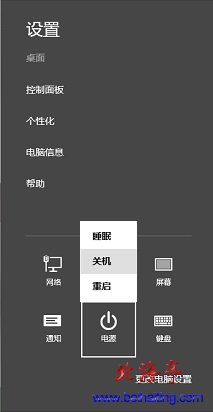|
Win8怎么用键盘关机,Win8系统怎么关机(适于Win8.1)?有些朋友非常聪明,也在于Win8使用鼠标关机确实有点麻烦,这些朋友第一时间想到的就是使用鼠标关机,真是很有创意的想法!就小编能力所及,知道有两种方法,可以使用键盘关闭Win8或者Win8.1电脑,不用鼠标参与,下面我们分别分享给大家,小编感觉第二种方法比较简单,您感觉哪种方法适合您呢?! 方法一:通用方法(此方法操作较麻烦) 下面操作方法在Win8或者Win8.1任意位置均可使用 步骤一、按下Win+C组合键,在出现的Charm栏中使用向下方向键,使设置处于选中状态后回车
步骤二、在随后出现的设置界面,仍然使用方向键(这次要用到向右方向键),使电源处于选中状态后回车,是不是出现“睡眠、关机、重启”选项了,使用向下方向键,使关机处于选中状态后,回车就可以了!
方法二:快捷健 下面方法仅能在传统桌面下使用 按下Alt+F4,会出现关机提示界面,如下图。按下回车即可关机
Win8怎么用键盘关机,Win8系统怎么关机(适于Win8.1)的内容,希望对您有所帮助! (责任编辑:IT信息技术民工) |